- Část 1. Jak obnovit smazané e-maily aplikace Outlook z odstraněných položek nebo složky nevyžádané pošty
- Část 2. Jak obnovit smazané e-maily aplikace Outlook, které byly odstraněny ze složky Odstraněná pošta
- Část 3. Jak obnovit smazané e-maily aplikace Outlook pomocí aplikace FoneLab Data Retriever
- Část 4. Nejčastější dotazy o tom, jak obnovit smazané e-maily v aplikaci Outlook
Obnovte ztracená / smazaná data z počítače, pevného disku, jednotky flash, paměťové karty, digitálního fotoaparátu a dalších.
Spolehlivé a snadné techniky pro obnovení smazaných e-mailů v aplikaci Outlook
 Aktualizováno dne Valyn Hua / 26. října 2022 09:20
Aktualizováno dne Valyn Hua / 26. října 2022 09:20Microsoft Outlook od společnosti Microsoft je systém pro správu osobních informací. Tento software se skládá z mnoha různých funkcí. Můžete například spravovat, přijímat a odesílat e-maily. Dalším, můžete si nastavit připomenutí svého plánu, schůzek, schůzek a událostí. Můžete také zobrazit podrobnosti o svých kontaktech. Tento software vám umožní upřednostnit vaše úkoly se společností Microsoft. Konečně má funkci vyhledávání, ve které můžete najít zprávy, lidi a dokumenty. Co když jednoho dne vaše e-maily z aplikace Outlook chybí?
V tomto článku najdete řešení. Nemusíte mít strach o své důležité dokumenty. Představí vám efektivní a bezpečný nástroj. Kromě toho existují také způsoby, jak obnovit smazané e-maily v aplikaci Outlook.

FoneLab Data Retriever - obnovení ztracených / vymazaných dat z počítače, pevného disku, flash disku, paměťové karty, digitálního fotoaparátu a dalších zařízení.
- Snadno obnovte fotografie, videa, kontakty, WhatsApp a další data.
- Náhled dat před zotavením.

Seznam příruček
- Část 1. Jak obnovit smazané e-maily aplikace Outlook z odstraněných položek nebo složky nevyžádané pošty
- Část 2. Jak obnovit smazané e-maily aplikace Outlook, které byly odstraněny ze složky Odstraněná pošta
- Část 3. Jak obnovit smazané e-maily aplikace Outlook pomocí aplikace FoneLab Data Retriever
- Část 4. Nejčastější dotazy o tom, jak obnovit smazané e-maily v aplikaci Outlook
Část 1. Jak obnovit smazané e-maily aplikace Outlook z odstraněných položek nebo složky nevyžádané pošty
Je frustrující, když některé z vašich důležitých e-mailů chybí. A co je nejdůležitější, pokud se týkají školních nebo pracovních prezentací. Kromě toho vám to zabere hodně času hledáním řešení. Existuje mnoho způsobů, jak je získat, ale jejich provedení je složité. Tento incident hledal pomoc především u profesionála. Myslíte si, že je možné toho dosáhnout sami?
Tato část článku vám ukáže některé metody pro obnovení e-mailů aplikace Outlook. Nemusíte se obtěžovat, protože toto jsou pouze základní průvodce řešením problémů. Nebudete potřebovat někoho, kdo by vám pomohl. Tato část článku má tendenci vám pomoci, aniž by vám zabrala příliš mnoho času. Chcete-li se učit, přejděte dolů jak obnovit smazané emaily z aplikace Outlook.
Krok 1Přístup k účtu Outlook
Klepněte na tlačítko Home tlačítko na vašem počítači. Poté zadejte výhled na vyhledávacím panelu a poté vyberte Program Outlook. Další způsob, jak se přihlásit, navštivte https://outlook.live.com a přihlaste se ke svému účtu.
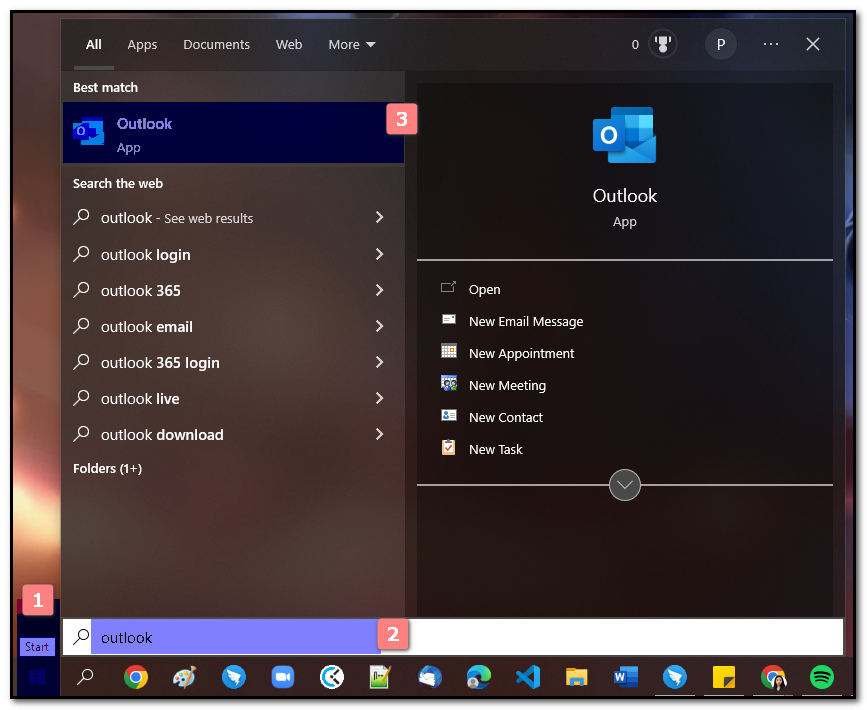
Krok 2Vyberte Vaše smazané e-maily
Na hlavním rozhraní klikněte na ikonu Smazané položky tlačítko na levé straně softwaru pro kontrolu, zda jsou tam e-mailové soubory. Pokud tam existují, pokračujte dalším krokem.
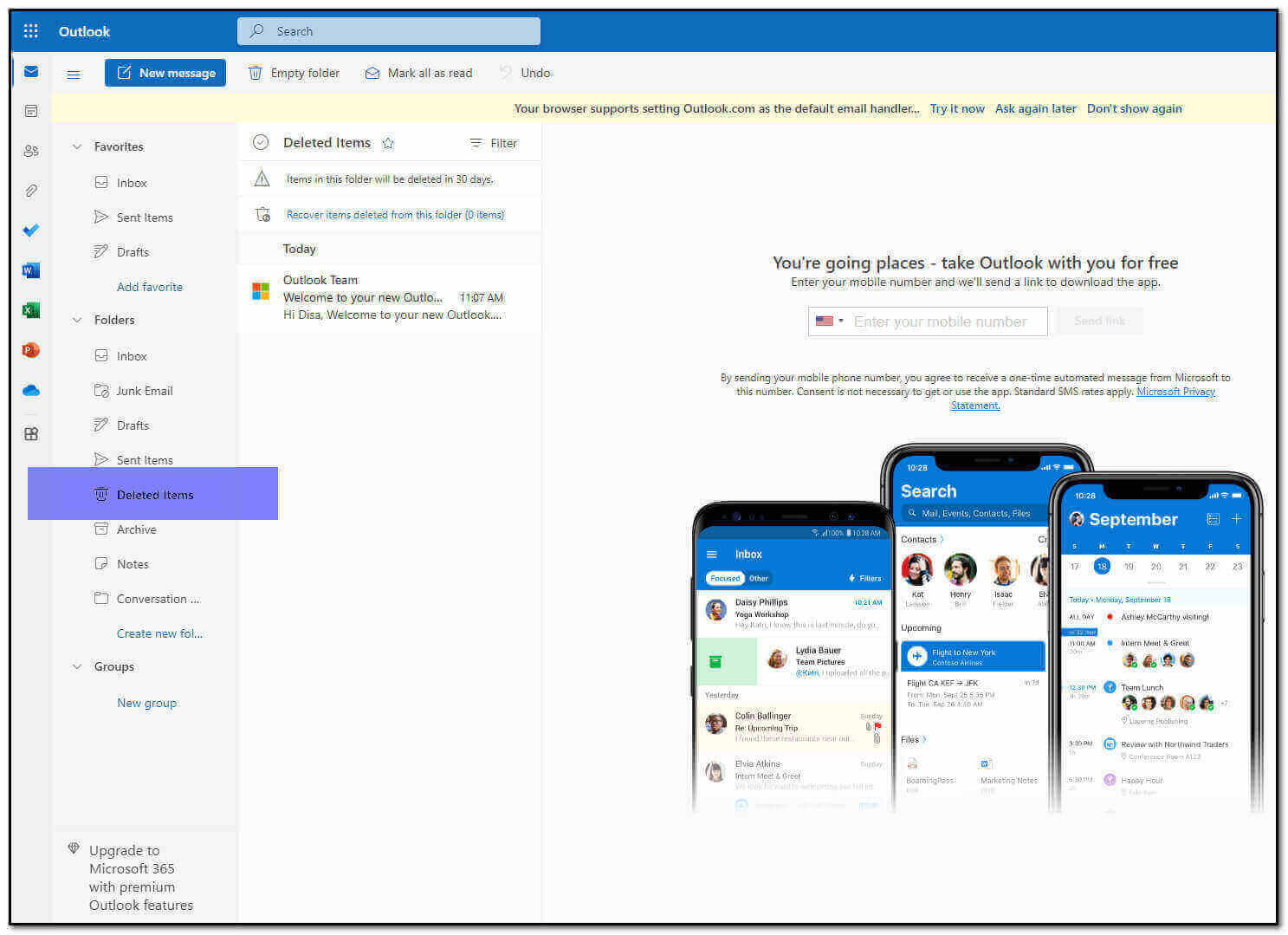
Krok 3Přesuňte smazané e-maily do jiné složky
Nakonec klikněte pravým tlačítkem na smazaný e-mail. Poté klikněte na Pohyb knoflík. Nyní si můžete vybrat složku, do které chcete smazaný e-mail uložit. Kromě toho pro něj můžete vytvořit další složku.
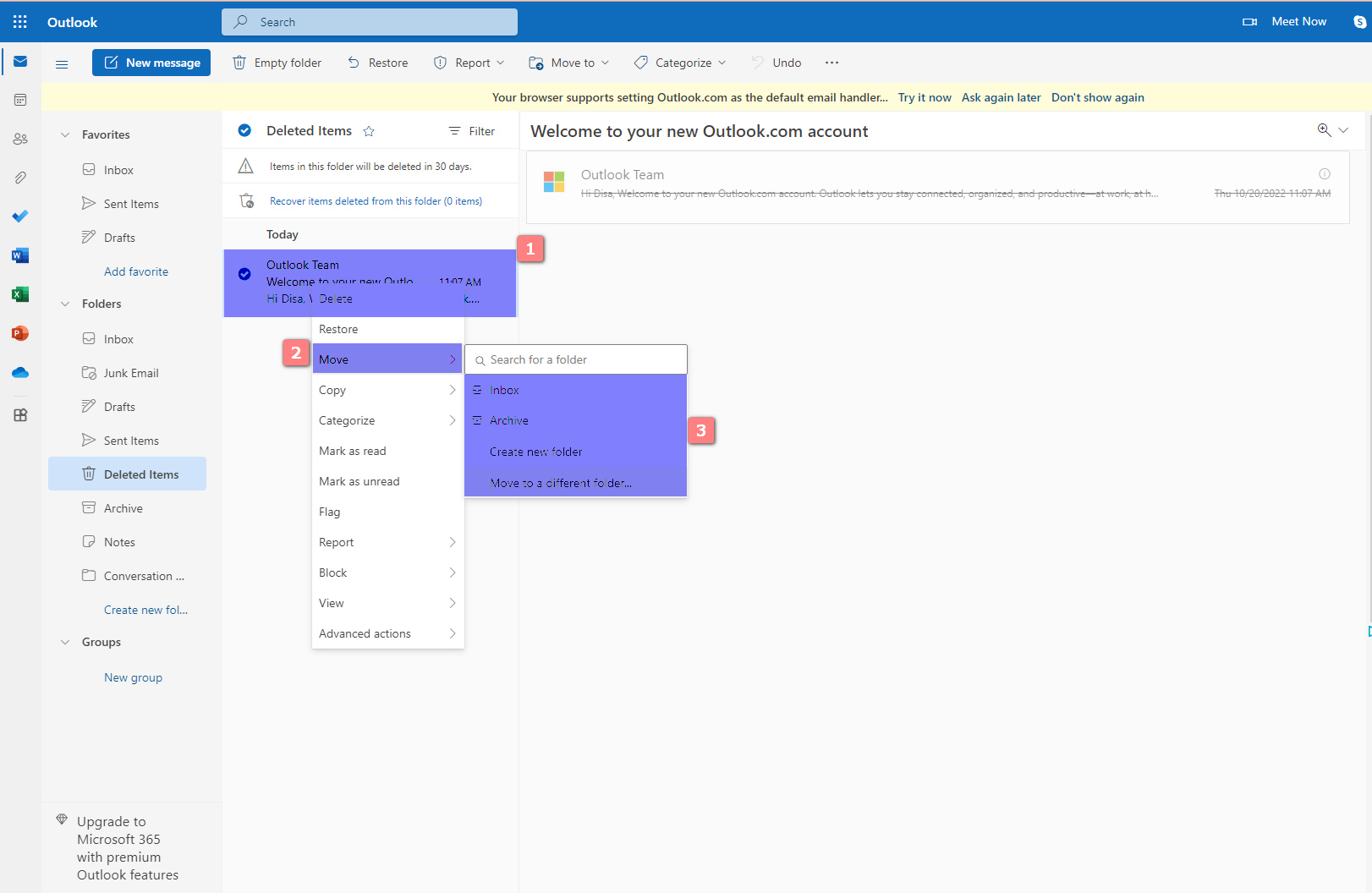
Část 2. Jak obnovit smazané e-maily aplikace Outlook, které byly odstraněny ze složky Odstraněná pošta
Outlook maže e-maily starší než 30 dní. Další skvělá věc na tom je, že tyto e-maily můžete obnovit. Kromě toho má přístup k aplikacím Office. Spolupracuje s Wordem, PowerPointem a Excelem. Pomocí účtu Outlook můžete také chatovat v reálném čase přes Skype. Nemusíte se také bát o bezpečnost svých e-mailů. Aplikace Outlook automaticky deaktivuje nebezpečné odkazy obsahující viry, malware a podvody. Má funkci, která dokáže detekovat a obnovit váš důležitý soubor v jedné složce. Pokud jste své soubory omylem smazali, existuje způsob, jak je obnovit. Přejděte dolů a zjistěte více o tom, jak obnovit smazané e-maily aplikace Outlook, pokud je odstraní ze složky odstraněných položek.
FoneLab Data Retriever - obnovení ztracených / vymazaných dat z počítače, pevného disku, flash disku, paměťové karty, digitálního fotoaparátu a dalších zařízení.
- Snadno obnovte fotografie, videa, kontakty, WhatsApp a další data.
- Náhled dat před zotavením.
Krok 1Přístup k účtu Outlook
Otevřete nástroj Outlook nebo navštivte https://outlook.live.com.
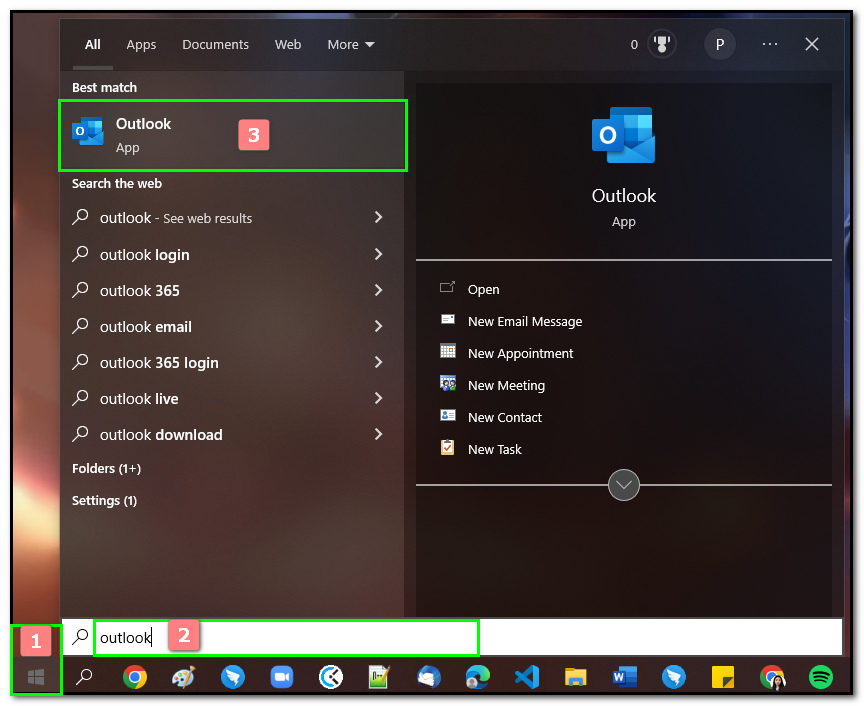
Krok 2Hledejte své smazané e-maily
Na levé straně hlavního rozhraní klikněte na Smazané položky knoflík. Poté zaškrtněte Obnovit položky smazané z této složky .
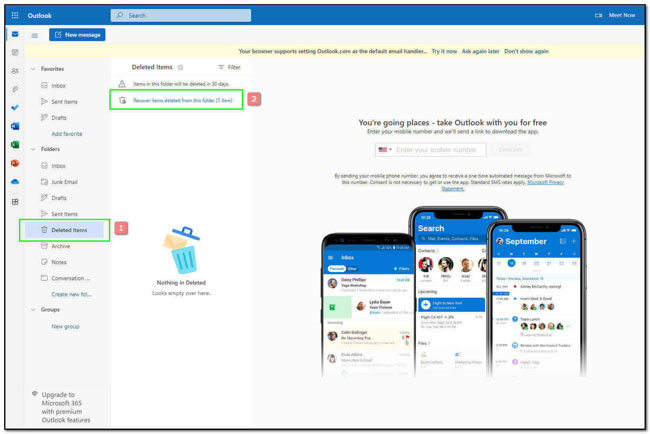
Krok 3Obnovte své e-maily
V hlavním rozhraní klikněte pravým tlačítkem na odstraněný e-mail. Poté klikněte na Obnovit tlačítko pro obnovení vašeho e-mailu.
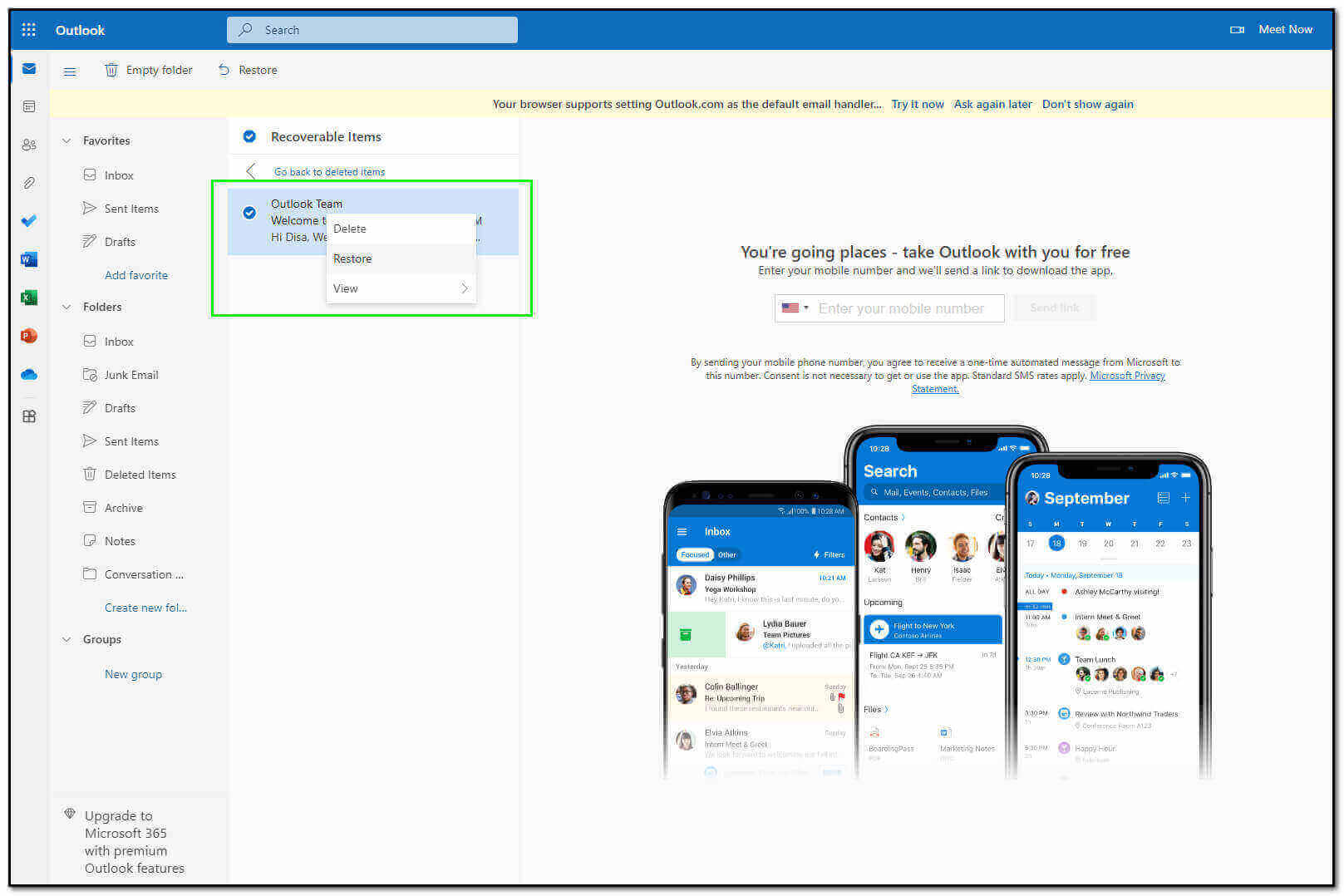
Část 3. Jak obnovit smazané e-maily aplikace Outlook pomocí aplikace FoneLab Data Retriever
E-maily můžete obnovit pomocí odstraňování problémů. Ale co když tito průvodci pro odstraňování problémů problém nevyřeší? Udělejte si starosti sami, protože existuje alternativní způsob. Software můžete použít při obnově smazaných e-mailů aplikace Outlook. FoneLab Data Retriever je jedním z úžasných v souvislosti s tímto problémem. Má mnoho bezplatných funkcí, které můžete použít. Podporuje mnoho obnovitelných dat a formátů. Mezi příklady patří dokumenty, obrázky, video, zvuk a e-mail. Kromě toho je k dispozici pro Mac i Windows. Tento software vám nezabere mnoho času. Protože pokud nejste v používání tohoto nástroje profesionálové, je tento nástroj snadný. Přejděte níže a zjistěte, jak používat FoneLab Data Retriever k obnovení e-mailů aplikace Outlook.
Krok 1Stáhněte si Software
Klepněte na tlačítko Ke stažení tlačítko na hlavním rozhraní. Poté nastavte software. Poté nainstalujte a nezapomeňte jej spustit.
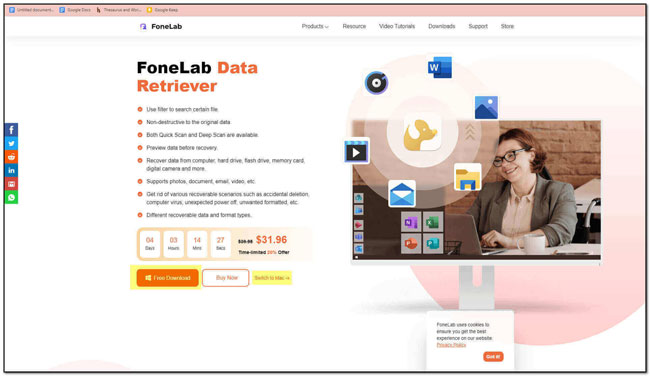
Krok 2Vyberte umístění a typ dat
Na hlavním rozhraní zvolte email knoflík. Po výběru datového typu zvolte umístění z e-mailů, které chcete obnovit. Klikněte na Skenovat tlačítko pro skenování ztracených e-mailových souborů.
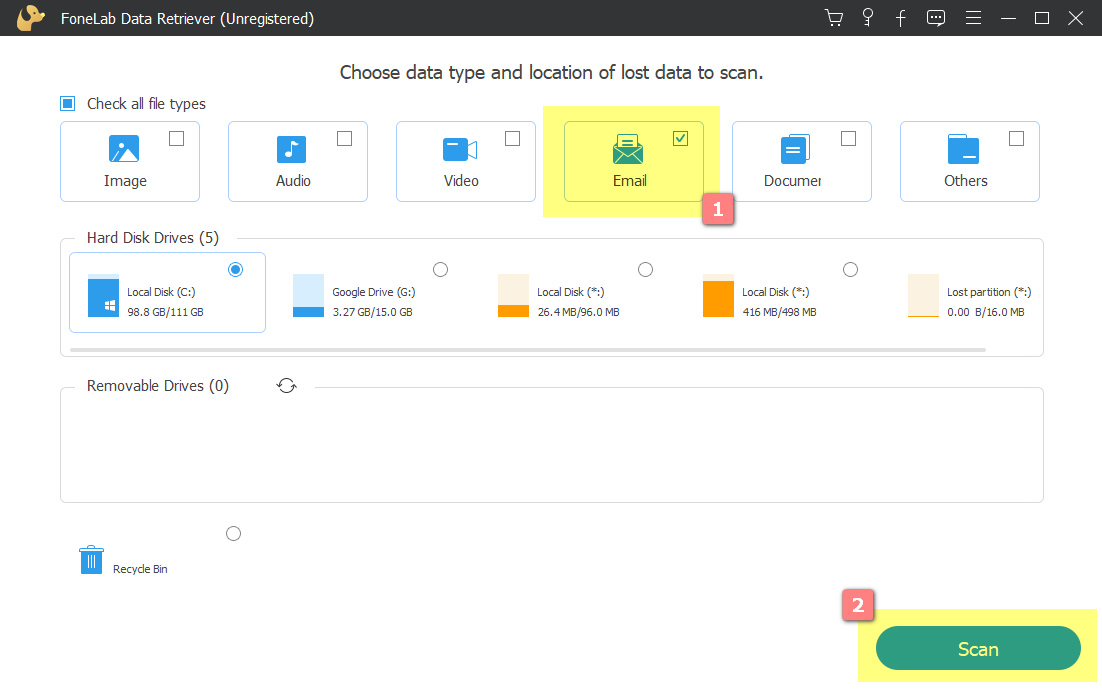
Krok 3Hluboké skenování e-mailů
Ztracené e-mailové soubory uvidíte na levé straně hlavního rozhraní. Pokud chcete získat více výsledků, klikněte na Hluboké skenování knoflík. Zabere to příliš mnoho času, ale přinese to lepší výsledky. Můžete také zaškrtnout Filtr tlačítko pro filtrování e-mailů podle jejich času a data.
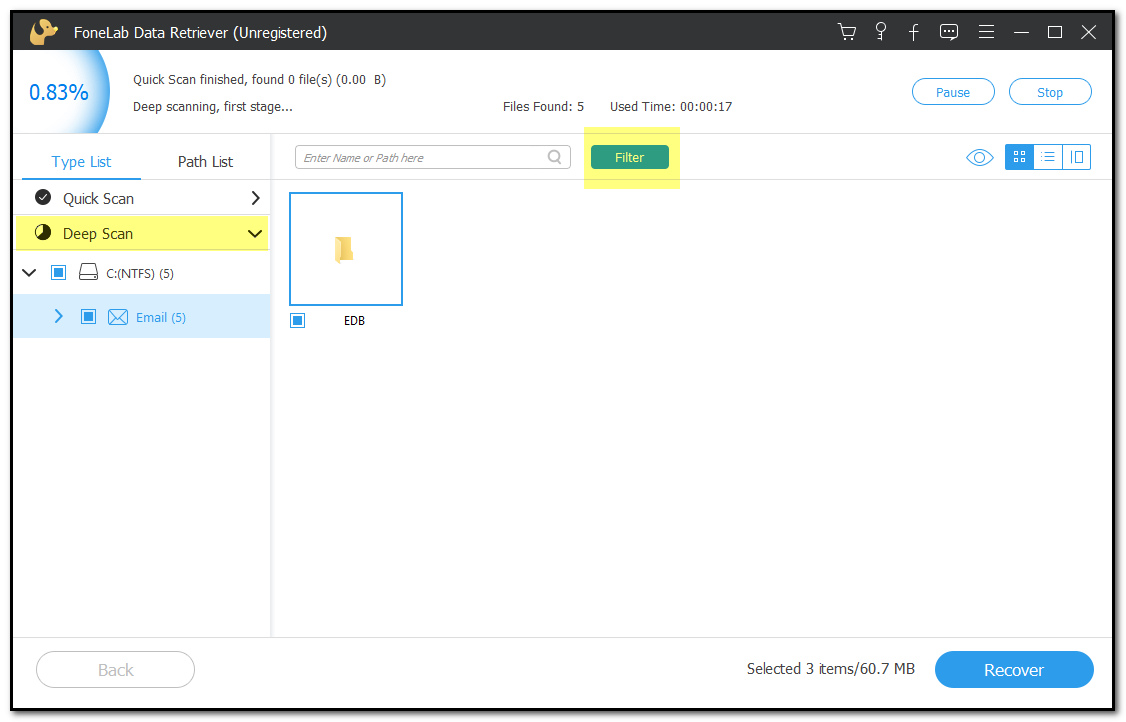
Krok 4Obnovte své e-maily
Po vyhledání výsledků a procesu skenování zaškrtněte Zotavit se knoflík. Tento krok nyní obnoví ztracené a odstraněné e-maily v aplikaci Outlook.
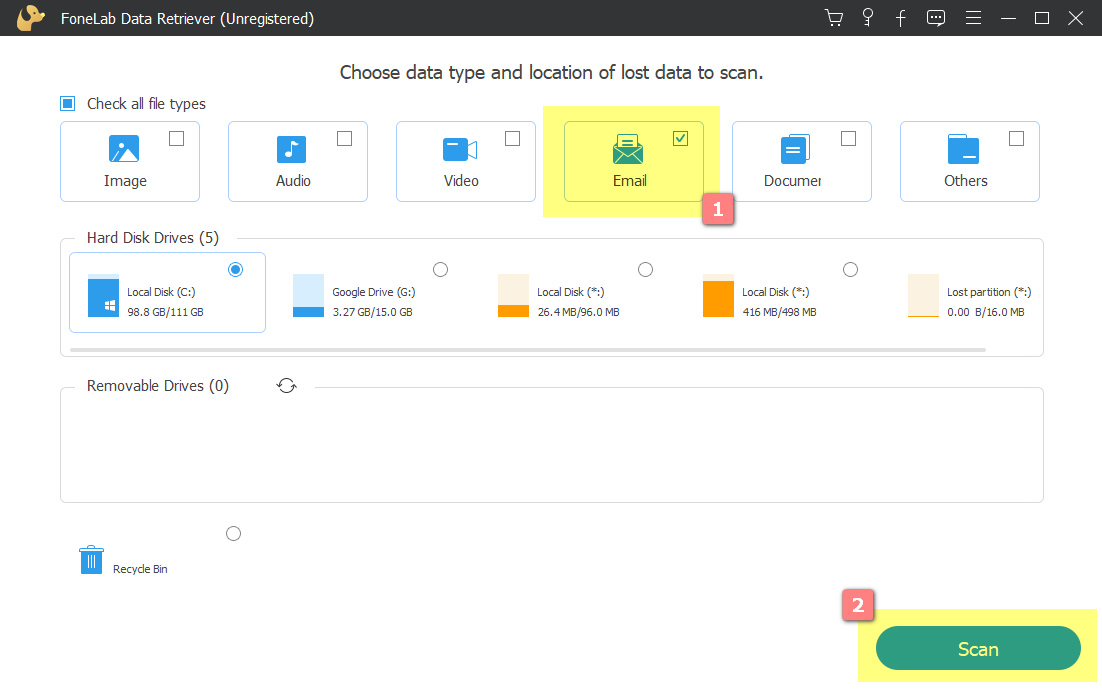
FoneLab Data Retriever - obnovení ztracených / vymazaných dat z počítače, pevného disku, flash disku, paměťové karty, digitálního fotoaparátu a dalších zařízení.
- Snadno obnovte fotografie, videa, kontakty, WhatsApp a další data.
- Náhled dat před zotavením.
Část 4. Nejčastější dotazy o tom, jak obnovit smazané e-maily v aplikaci Outlook
Jaké jsou výhody používání aplikace Microsoft Outlook?
Microsoft Outlook má mnoho vynikajících funkcí. Kromě toho, že je uživatelsky přívětivý, je tento software snadno použitelný. Můžete nastavit připomenutí a organizovat veškerou svou práci. Nemusíte se také starat o ochranu svých e-mailů. Microsoft Outlook vylepšuje jeho zabezpečení.
Vyplatí se Microsoft Outlook?
Ano absolutně. Pokud hledáte software pro e-mail, vřele jej doporučujeme. Pomocí tohoto nástroje můžete plánovat schůzky. Kromě toho můžete sdílet své kalendáře. V takovém případě budou vaši kolegové nebo spolužáci posílat upomínky na schůzky.
Ztráta většiny důležitých e-mailů je velmi frustrující. Je to něco, co vám může znepříjemnit den. Proto je tento článek odpovědí na váš problém. Obsahuje tři způsoby, jak obnovit smazané e-maily v Outlooku. Některé z nich jsou průvodci odstraňováním problémů, které můžete provést sami. Druhý používá FoneLab Data Retriever. Má funkce, které vás ohromí při obnově e-mailů aplikace Outlook.
FoneLab Data Retriever - obnovení ztracených / vymazaných dat z počítače, pevného disku, flash disku, paměťové karty, digitálního fotoaparátu a dalších zařízení.
- Snadno obnovte fotografie, videa, kontakty, WhatsApp a další data.
- Náhled dat před zotavením.
